Rostelecom Wi-Fi router modem. Rostelecom uchun qaysi Wi-Fi routerlar mos keladi. GPON uskunalari Rostelecom
Router - bu qurilmalar, mahalliy tarmoq va Internet o'rtasida axborot oqimini boshqaradigan marshrutlash uskunasi. Buning uchun u Wi-Fi modullarini uzatuvchi o'rnatilgan telefon, USB va LAN ulagichlariga ega.
Ommaviy aktsiyadorlik jamiyati Rostelecom routerlarni 4 turga ajratadi:
- o'z ishlab chiqarish qurilmalari;
- boshqa ishlab chiqaruvchilarning modellaridan tavsiya etilgan variantlar;
- qo'llab-quvvatlanadigan, lekin endi tavsiya etilmaydigan qurilmalar;
- qo'llab-quvvatlanmaydigan qurilmalar, ular bilan ishlashda tashkilot Internetga kirish xizmatlarining sifati uchun javobgarlikni butunlay rad etadi.
"Rostelekom" YoAJ to'rtta federal uyali aloqa operatorlaridan biri - T2 Mobile MChJ egasidir.
Xizmatlar uchun uskunalarning batafsil ro'yxati uy interneti Rostelecom PJSC, kompaniyaning rasmiy veb-saytining sahifasiga qarang.
Router xususiyatlari
Uskunani tanlashda siz quyidagi xususiyatlarga e'tibor berishingiz kerak:
- qurilma turi;
- antennalar soni;
- portlar soni;
- simsiz aloqa standarti.
Keling, xususiyatlarni batafsil ko'rib chiqaylik.
Qurilma turlari
Marshrutlash uskunalarini ma'lumotlarni uzatish kanaliga qarab 4 turga bo'lish mumkin:
- ADSL modemlari telefon tarmog'idan signal oladi, uni demodulyatsiya qiladi va foydalanuvchiga yetkazadi. Modemning eng ko'zga ko'ringan xususiyati shundaki, Internetga ulanish uchun LAN ulagichi o'rniga siz RJ-11 telefon kirishini topasiz.
- ETTH marshrutizatorlari Internet optik tolali liniyalar orqali qabul qiluvchining uyiga o'tganda va uy ichida klassik tarmoq kabellari orqali iste'molchilarning marshrutizatorlariga yetib borganda ishlatiladi.
- Optik tolali routerlar. Avvalgilaridan farqi shundaki, ular oraliq uskunalardan foydalanmasdan to‘g‘ridan-to‘g‘ri optik tolali tarmoqqa ulangan. Bu, ayniqsa, xususiy sektor uchun to'g'ri keladi.
- 4G modemlari. Ma'lumot unga eng yaqin operator tayanch stantsiyasidan keladi uyali aloqa. Faqat SIM kartani qurilmaga joylashtiring.
Rossiyada eng keng tarqalgan router ETTH router hisoblanadi. Ammo xususiy sektorni optik tolali kanal bilan ta'minlash uchun provayder pul sarflashi kerak bo'ladi. U buni iqtisodiy jihatdan maqsadga muvofiq emas deb hisoblaydi yoki o'z xarajatlarini xizmatga ulanish narxiga kiritadi.
Marshrutlash uskunasining 2 va 3 opsiyalari mos kelmasa, sizda asosiy stansiyadan simsiz signal va telefon liniyasi orqali Internet o'rtasida tanlov qoladi. Operatorlarning uyali aloqa sifati va provayder tomonidan taqdim etilgan telefon tarmog'i orqali ulanish tezligi asosida.
Antennalar soni
Bugungi kunda routerni Wi-Fi modullarisiz tasavvur qilishning iloji yo'q. Simsiz tarmoqning qamrov maydonini oshirish uchun ishlab chiquvchilar masofaviy antennalarni o'rnatadilar. Qoida tariqasida, ulardan 2 tasi bor, ammo amalda 1 dan 6 gacha antennaga ega routerlar mavjud. Bu quvvat, radio chastotalar, devor materiallari va hatto ob-havoga ta'sir qiluvchi yagona omil emas;
MIMO texnologiyasi oshirish imkonini beradi o'tkazish qobiliyati simsiz aloqa tarmoqlari. Sozlamalarga qarab, u yukni bir nechta antennalar bo'ylab qayta taqsimlaydi. Masalan, 2x2 konfiguratsiyada 2 ta antenna signalni qabul qilish, 2 tasi uzatish uchun ishlaydi. Uchta antennali konfiguratsiyada biri qabul qilish uchun, ikkinchisi uzatish uchun ishlaydi, uchinchisi esa teskari yo'nalishda joriy ehtiyojga qarab trafikni qabul qiladi yoki uzatadi.
Portlar soni
Qancha va qanday simli qurilmalarni ulamoqchi ekanligingizga qarab portlar sonini tanlang:
- Korpusda 1-4 ta tarmoq portlari mavjud, ular LAN bilan belgilangan va raqamlangan. Men IPTV pristavkalari va kompyuterlarni ularga ulayman;
- IP telefoniya uchun 2 dan ortiq port mavjud emas, ular analog telefonlar va fakslar uchun mos keladi;
- USB portlari ko'pincha yo'q, lekin ba'zi ishlab chiqaruvchilar o'z modellarida 2 tagacha shunday portlarni o'rnatadilar. Ularning yordami bilan siz bitta ma'lumotlarni saqlash, printer yoki ulanishga kirishni ta'minlashingiz mumkin simsiz internet tayanch stantsiyadan;
- Ko'pgina hollarda, faqat bitta WAN porti mavjud va u telefon, tarmoq yoki optik tolali rozetkadir.
Ko'pgina zamonaviy marshrutizatorlarda, qurilma istalgan portga ulanganda, marshrutlash moslamasining korpusida port identifikatori bilan chiroq yonadi. Agar siz ulansangiz va u yonmasa, siz noto'g'ri ish qildingiz yoki kontaktlarning zanglashiga olib keladigan qismi buzilgan.
Simsiz standart
IN Rossiya Federatsiyasi simsiz keng polosali texnologiya uchun Wi-Fi ulanish 2 chastota diapazoni ajratilgan - 2,4 gigagertsli va 5 gigagertsli. Ikkinchi variant esa ma'lumotlarni uzatishning yangi texnologiyalarini, kengroq kanallarni va boshqa marshrutizatorlarning kamroq shovqinlarini o'z ichiga oladi. Ushbu variant 2 ta kamchilikka ega:
- narx, endi bu minus deyarli yo'qoldi, lekin siz 50 m2 dan ortiq maydonni egallagan 5 gigagertsli modulli byudjet routerini sotib ololmaysiz;
- Ko'pgina abonent qurilmalari ushbu diapazonni qo'llab-quvvatlamaydi, shuning uchun siz mos router sotib olgan bo'lsangiz, undan to'liq foydalana olishingiz haqiqat emas.
5 gigagertsli simsiz ma'lumotlarni uzatishning barcha afzalliklari ma'lumotlarning tezroq uzatilishi va qabul qilinishiga olib keladi. 2,4 gigagertsli chastotada ishlaydigan Wi-Fi do'konlarda va abonent qurilmalari orasida qulayroqdir.
O'rnatilgan marshrutizatorlar uchun hujjatlarda Wi-Fi modullari, qo'llab-quvvatlanadigan simsiz ma'lumotlarni uzatish texnologiyalarining nomi mavjud. U "IEEE 802.11" bilan boshlanadi va "/" belgisi bilan ajratilgan lotin harflari ro'yxati bilan tugaydi:
- b, g va n - 2,4-2,5 gigagertsli chastotalarda ishlaydigan standartlar;
- a, ac va ax 5,15-5,95 gigagertsli chastotalarda ishlaydigan standartlardir.
Qaysi routerlar Rostelecom uchun mos keladi
Amaldagi simli aloqa tarmog'iga qarab, "Rostelekom" YoAJ xizmatlariga kirish uchun mos bo'lgan marshrutizatorlarning xususiyatlarini ko'rib chiqaylik.
ADSL texnologiyasi
19 yil oldin Rossiyada birinchi assimetrik raqamli abonent liniyasi ADSL ishga tushirildi. Ushbu modem texnologiyasi mahalliy Internetga kirish uchun yutuq bo'ldi. Uning sharofati bilan bir vaqtning o'zida qo'ng'iroq qilish va Internetdan foydalanish mumkin bo'ldi. Bundan tashqari, ADSL ulanish tezligini sezilarli darajada oshirdi va paydo bo'ldi cheksiz tariflar provayderlar.
ADSL va optik tolali ulanish o'rtasidagi farq shundaki, u analog telefon tarmog'idan foydalanadi, qabul qilingan signalni raqamli signalga demodulyatsiya qiladi va natijani foydalanuvchiga beradi.
ADSL ning asosiy afzalligi simli telefon liniyalarining keng tarqalganligidir. 21-asrning boshlarida ular ko'pchilik xususiy uylarga etib borishdi. Optik tolalar hozirgacha u qadar keng tarqalmagan.
- xDSL modem ZTE H108N;
- xDSL modem Upvel UR-344.
Ikkala model ham simsiz ma'lumotlarni uzatish, WPS texnologiyasi, USB qurilmalarini ulash, shu jumladan 4G modemlari va IPTVni qo'llab-quvvatlaydi. uchun simli ulanish siz 4 ta simli LAN portidan foydalanasiz.
04.02.2019 yil holatiga ko'ra, qurilmalar provayder tomonidan 1890 rublga baholangan.
ETTN ulanishi bilan
ETTH qisqartmasi "Ethernet To The Home" iborasini yashiradi, ya'ni. "Uyga Ethernet." Ethernet - dunyodagi eng mashhur simli ma'lumotlarni uzatish texnologiyasi. Siz ham foydalanasiz.
Biz deyarli barcha binolarda ETTH routerlarini ko'rishga o'rganib qolganmiz. ETTH routerlarida ulagich mahalliy tarmoq provayderning Internet kabeli ketadigan WAN ulagichidan farq qilmaydi.
Ayniqsa qulay bu tur ulanish ko'p qavatli uylar uchun - provayder liniyani optik tolali kanallar orqali o'tkazadi va uni oddiy tarmoq kabellari yordamida kvartiralarga tarqatadi. Telefon liniyasi bilan solishtirganda, bu yuqori tezlikni beradi.
ETTH 100 km gacha bo'lgan masofaga ma'lumotlarni yo'qotishsiz uzatish imkonini beradi. Metro Ethernet magistrallarida operator tomonidan ma'lumotlarni uzatishda tezlik sekundiga 10 Gbitga etadi.
qaramay yuqori narx bo'yicha aloqa o'tkazish uzoq masofalar, dunyoda ETTH mahalliy tarmoqlar va Internetga kirish uchun eng istiqbolli texnologiya sifatida tan olingan.
- Iskratel E80;
- Rotek RX-22311;
- ZTE H298A;
- Iskratel E70;
- Sercomm S1010;
- Rotek RX-22200;
- Rotek RX-22312.
Ro'yxatda keltirilgan qurilmalar orasida har qanday so'rov va byudjet uchun variantlar mavjud - ikki tarmoqli Wi-Fi, Ovozli IP, USB qurilmalari va boshqalarni qo'llab-quvvatlash bilan.
04.02.2019 yil holatiga ko'ra, qurilmalar provayder tomonidan 2100 - 3500 rubl miqdorida baholanadi.
GPON uchun
Gigabit PON passiv optik tarmoq texnologiyasidir. Bunday qurilmalar va oddiy routerlar o'rtasidagi asosiy farq shundaki, ular to'g'ridan-to'g'ri optik tolaga ulanadi. Ko'pincha bunday terminallar provayderlar tomonidan qo'llaniladi. Ammo agar abonent xususiy uyda yashasa, unda bunday router unga ham mos keladi. Ba'zan u ETTH qurilmasi bilan birga, ba'zan esa o'z-o'zidan ishlatiladi.
Gigabit PON - bu PONning eng istiqbolli turlaridan biri. Bundan tashqari, ATM PON, Broadband PON, Ethernet PON, Gigabit Ethernet PON va 10 Gigabit Ethernet PON mavjud.
- RT-GM-1;
- RT-GM-2;
- RT-GM-3;
- RT-GM-4;
- Eltex NTU-RG-1421G-Wac;
- Eltex NTU-RG-1421G-WZ.
2019 yil 2 aprel holatiga ko'ra, qurilmalar provayder tomonidan 6200 rublga baholanadi.
Optik tolali routerlarni ko'rib chiqish
Optik tolali marshrutizatorlar oddiy routerlardan faqat signalni to'g'ridan-to'g'ri optik tolali kabeldan olishlari bilan farq qiladi. Provayderlar ularni xususiy uylarga o'rnatadilar. Ushbu marshrutizatorlar odatda ETTH ga qaraganda qimmatroq. Yaxshi funksionallikka ega model 5 ming rubldan oshadi.
Eltex NTU-2W
NTU-2W foydalanuvchi terminalining eski modeli foydalanuvchilarga quyidagilarni taklif qiladi:
- Optik tolani ulash uchun GPON ulagichi;
- Abonent qurilmalarini ulash uchun 2 ta tarmoq porti;
- Fleshli disk, qattiq disk, printer yoki USB modemni ulash uchun USB port. Ushbu port tufayli siz abonent terminalini tarmoqdagi barcha qurilmalarga kirish mumkin bo'lgan masofaviy ma'lumotlarni saqlashga aylantirishingiz mumkin;
- orqali simsiz ma'lumotlarni uzatish Wi-Fi tarmoqlari 2400 - 2483,5 MGts chastotada 802,11 b/g/n. Jami barcha abonentlar uchun mahalliy tarmoq ichida ma'lumotlarni uzatish tezligi 11 dan 300 Mbit/s gacha.
Terminal 2 rejimda ishlaydi:
- router - qurilma abonent qurilmalariga signal tarqatadi;
- ko'prik - qurilma signalni boshqa routerga uzatadi.
02.04.2019 holatiga ko'ra, qurilma 11 278 rublga baholanadi.
ZTE F660
ZTE ZXA10 F660 (ZXHN F660) – router funksiyalariga ega ONT terminali. U Gigabit PON passiv optik tarmoq texnologiyasini qo'llab-quvvatlaydi. Qurilma foydalanuvchilarga quyidagilarni taklif qiladi:
- Optik tarmoqlarni ulash uchun GPON ulagichi;
- IP protokoli (IP telefoniya) orqali telefonlar va qo'ng'iroqlarni ulash uchun 2 ta RJ-11 ulagichi;
- Qurilmalarni simli ulash uchun 4 ta RJ-45 ulagichi;
- 4 RJ-45 ulagichlaridan biri orqali IPTV ishlashi;
- 2400 - 2480 MGts chastotada 802.11 b/g/n Wi-Fi tarmoqlari orqali simsiz ma'lumotlarni uzatish. Siz o'zingizning SSID qiymatlaringiz va parollaringiz bilan 4 tagacha alohida pastki tarmoq yaratishingiz mumkin. Har bir quyi tarmoq 128 tagacha qurilmani sig‘dira oladi. ZTE modeli turli MAC manzilli 4000 ta qurilma haqidagi ma’lumotlarni saqlashi mumkin. Hamma abonentlar uchun mahalliy tarmoq ichida ma'lumotlarni uzatish tezligi 300 Mbit/sek ga etadi.
- Fleshli disk, qattiq disk, printer yoki USB modemni ulash uchun USB port;
- Abonent qurilmalarini parolni kiritmasdan simsiz tarmoqqa tezda ulash uchun WPS tugmasi.
F660 terminallarida ikkita zaiflik mavjud:
- WPS tugmasi zavod xavfsizlik sozlamalariga ega, ular kompaniyaning barcha terminallari uchun bir xil va mavjud ochiq kirish. Agar foydalanuvchi PIN kodini o'zgartirmasa, u holda har qanday tajovuzkor mahalliy tarmoqqa ulanishi mumkin bo'ladi;
- Siz terminal tarmog'ida ro'yxatdan o'tgan istalgan qurilmaga administrator login va parolini kiritmasdan sozlamalarni yig'ish buyrug'ini yuborishingiz mumkin.
DVG-N5402GF
DLink kompaniyasi o'zining DVG-5402GF modelini analog telefonlar va fakslarni IP tarmoqlariga ulash imkoniyatiga ega Ovozli IP router sifatida joylashtiradi.
Model oldingi versiyaning funktsional xususiyatlarini to'liq takrorlaydi, simli va simsiz ulanishlar, USB drayverlarning ishlashi, IP telefoniya va televizor.
DVG-N5402GF modelida optik kabellar va klassik mis tarmoq simlari uchun mos bo'lgan o'rnatilgan gibrid WAN ulagichi mavjud.
Ishlash harorati oralig'i qurilmani Rossiyaning janubiy hududlarida ochiq havoda saqlashga imkon beradi, u -10 o C gacha sovuqqa bardosh beradi;
04.02.2019 yil holatiga ko'ra, qurilma 8000 rublga baholanadi.
DIR-615/FB
DLink-dan optik WAN ulagichiga ega byudjet router. U IP telefoniya texnologiyalarini qo'llab-quvvatlamaydi, lekin boshqa yo'riqnomalarning ilgari tasvirlangan xususiyatlarini takrorlaydi.
DIR-615/FB o'rnatilgan xavfsizlik devori tufayli sozlash oson va ishonchli. Simsiz ma'lumotlarni uzatish uchun qurilma faqat 802.11n standartini qo'llab-quvvatlaydi.
02.04.2019 holatiga ko'ra, qurilma 2812 rublga baholangan.
Keenetic Giga
Keenetic Giga, oldingi modellar bilan taqqoslaganda, kengaytirilgan imkoniyatlar va ulagichlarni o'z ichiga oladi:
- Fleshli disklar, qattiq disklar, 3G/4G modemlari va printerlarni ulash uchun 2 ta USB ulagichi;
- Simsiz ma'lumotlarni uzatish uchun 2 ta diapazon - 802.11 b/g/n standartlari uchun 2,4 gigagertsli va 802.11 n/a/ac standartlari uchun 5 gigagertsli. Shu tufayli simsiz tarmoqlar orqali mahalliy tarmoqda umumiy ma’lumotlarni uzatish tezligi 867 Mbit/s gacha oshdi;
- Simsiz ma'lumotlarni uzatish uchun 4 ta antenna qamrovni oshiradi.
04.02.2019 holatiga ko'ra, qurilma 8190 rublga baholanadi.
Routerni qanday qilib to'g'ri ulash kerak
Routerni ulash uchun 3 bosqichni bajaring:
- Elektr simini unga soling va old paneldagi eng chap ko'rsatkich yonib turganiga ishonch hosil qiling.
- Provayder tomonidan taqdim etilgan kabelni WAN yorlig'i bilan belgilangan ulagichga ulang.
- Noutbuk yoki shaxsiy kompyuteringizni yo'riqnoma LAN portiga quvvat simi bilan ulang. Old paneldagi tegishli LAN port raqamiga ega indikator yonishi kerak.
Internet ishlashi va tegishli indikator yonishi uchun siz uskunani sozlashingiz kerak.
Routerni sozlashni boshlashdan oldin undagi yoki hujjatlarda avtorizatsiya ma'lumotlarini toping:
Bundan keyin:
- Kompyuteringizni yoqing va istalgan brauzerni ishga tushiring.
- Brauzeringizning manzil satriga IP-manzilni kiriting va Enter tugmasini bosing.
- Avtorizatsiya uchun login parolingizni kiriting.
- Shartnomada ko'rsatilgan login, parol va boshqa ma'lumotlarni ko'rsatish uchun simli ulanish sozlamalarini toping.
- Mahalliy tarmoq bo'limida IPTV ulagichini belgilang va pristavkangiz bo'lsa, ushbu funktsiyani yoqing.
- Simsiz sozlamalaringizda Wi-Fi SSID va parolingizni kiriting. Agar marshrutizator multiSSID yoki 2 chastota diapazonini qo'llab-quvvatlasa, har bir quyi tarmoq uchun ma'lumotlarni alohida kiritishingiz kerak bo'ladi.
Rostelekom PJSC shartnomada ulanish uchun quyidagi sozlamalarni belgilaydi:
- login va parol, ular sizni qonuniy foydalanuvchi sifatida aniqlash uchun ishlatiladi. Router WEB interfeysi uchun tegishli kirish ma'lumotlari bilan ularni aralashtirmang;
- tarmoqqa kirish protokoli / ulanish turi / inkapsulyatsiya turi. Rostelecom PJSC, qoida tariqasida, PPPoE (Point-to-Point over Ethernet) dan foydalanadi;
- VPI/VCI – 0/55;
- Xizmat toifasi - UBR.
IPTV televizorini ishga tushirish uchun quyidagi sozlamalardan foydalaning:
- VPI = 0;
- VCI = 50;
- Inkapsulyatsiya turi = ATM LLC SNAP orqali ko'prikli IP (RFC1483);
- Xizmat toifasi = UBR.
Shuningdek, sozlashni unutmang:
- mahalliy tarmoqqa kirish taqiqlangan qurilmalar ro'yxatini tuzing;
- mahalliy tarmog'ingizga kirishga ruxsat berilgan qurilmalar ro'yxatini tuzing;
- barcha foydalanuvchilar, muayyan toifalar yoki pastki tarmoqlar uchun trafik tezligi va hajmini cheklaydi.
Rostelecom PJSC qo'llab-quvvatlaydi keng assortiment har qanday maqsad uchun marshrutlash uskunalari. Routerning eng mos variantini tanlash uchun bizning mezonlarimizdan foydalaning.
Internet va interaktiv televizor Rostelekom kompaniya mijozlariga ancha vaqtdan beri router bilan birgalikda taklif qilmoqda. Provayder TP Link, D Link, Fast, Huawei, QBR va Asus kabi ishlab chiqaruvchilarning tarmoq uskunalaridan foydalanadi. Umumiy sxema ularning sozlamalari taxminan bir xil, ammo ba'zi sozlamalar hali ham farq qiladi.
Router sozlamalari yo'qolsa nima qilish kerak?
Elektr uzilishlari bo'lsa, viruslar yo'riqnoma ichiga kirsa yoki yo'riqnoma qayta ulangan bo'lsa, barcha sozlamalar yo'qoladi. Uskunani ish holatiga qaytarish uchun siz konfiguratsiyani amalga oshirishingiz kerak, uning davomida siz ma'lumotlarni kiritasiz va kerakli parametrlarni tanlaysiz. Ba'zi hollarda, routerni to'liq tiklash va yuqoridagi amallarni takrorlash kerak. Agar kerak bo'lsa, siz doimo qo'llab-quvvatlash xizmatiga murojaat qilishingiz mumkin.
Agar barcha parametrlar yo'qolsa, Rostelecom routerining sozlamalarini qanday kiritish kerak? Avval siz kompyuterga olib boradigan kabelning uskunaga ulanganligiga ishonch hosil qilishingiz kerak. Agar ulanish aniqlansa va uzilishlarsiz ishlasa, yo'riqnoma pastki qismidagi stikerda joylashgan foydalanuvchi nomi va parolni kiriting.
Agar tarmoq ma'lumotlari o'zgartirilgan bo'lsa, shuning uchun ulanish mavjud bo'lmasa, siz marshrutizatorni standart sozlamalarga qaytarishingiz kerak, bu "Qayta tiklash" tugmasi bilan amalga oshiriladi (bundan keyin - tirnoqsiz). Muvaffaqiyatli ulanishdan so'ng, brauzeringizga o'ting va 192.168.1.1 yoki manzil satridagi stikerda ko'rsatilgan IP-manzilni kiriting. Ko'rsatilgan shaklda, maydonlarga kiriting " admin 1234 "(parol bo'lishi mumkin"
"). Natijada, kerakli tarmoq uskunalari interfeysi paydo bo'ladi. U kompaniya bilan tuzilgan shartnomangizdan Internetga ulanish ma'lumotlarini, tarmoq nomi va parolni o'zgartirish imkoniyatini, shuningdek, allaqachon kerakli qiymatlarga ega bo'lgan qo'shimcha parametrlarni o'rnatadi. Faqatgina barcha ma'lumotlarni saqlash va kvartirada Wi-Fi-dan foydalanish qoladi.
Har bir Wi-Fi router modeli o'rnatish ko'rsatmalari bilan birga keladi. Ulanishni o'rnatishning umumiy algoritmi bir xil, ammo mavjud individual xususiyatlar quyida muhokama qilinadigan qurilmalarning har biri.
TP Link TD w8901, w8901n, w8961n, w8968-ni sozlash
TP Link router ulanish holati oynasiRostelecom uchun TP Link TD Wi-Fi routerlarini sozlash mutlaqo bir xil. Gap shundaki, ular bir xil interfeysdan foydalanadilar. Qurilmani tarmoqqa qanday ulash haqida qisman oldingi bo'limda muhokama qilingan.
TP Link router interfeysiga kirish uchun brauzeringizning manzil satriga 192.168.0.1 yoki tplinklogin.net ni kiritishingiz kerak. O'ng menyuda "Tarmoq", keyin "WAN" ni tanlang. "WAN ulanish turi" maydoni "ga o'rnatilgan. PPPoE (RossiyaPPPoE)", Rostelecom login va parolingizni kiriting. Keyin "Ulanish" ni, keyin esa "Saqlash" tugmasini bosishingiz kerak. Natijada, TP Link TD interfeysida "Ulangan" holati paydo bo'ladi.
TP Link rasmiy veb-saytidagi havoladan foydalanib, yangi proshivkani yuklab olishingiz mumkin.
D Link Dir 615
 D Link Dir-615 router interfeysining asosiy oynasi
D Link Dir-615 router interfeysining asosiy oynasi D Link qurilmalarining birinchisi maxsus veb-interfeys orqali sozlangan Dir 615 router bo'ladi. Unga kirishdan oldin tizim sizni "Kirish" va "Parol" maydonlarini to'ldirishni taklif qiladi, ularning ikkalasiga ham "" kiritishingiz kerak. Muvaffaqiyatli ulanishdan so'ng, brauzeringizga o'ting va 192.168.1.1 yoki manzil satridagi stikerda ko'rsatilgan IP-manzilni kiriting. Ko'rsatilgan shaklda, maydonlarga kiriting "" Agar siz professional bo'lmasangiz, Rostelecom-ning o'zi uchun d-link routerni o'rnatish eng oson variantdir.
Interfeysga kirganingizdan so'ng, siz darhol "Til" yorlig'ida tilni rus tiliga o'zgartirishingiz va tegishli elementni tanlashingiz kerak. Pastki qismida siz bosishingiz kerak bo'lgan "Kengaytirilgan sozlamalar" elementi mavjud. Ko'rsatilgan ekranda "Tarmoq" sarlavhasi ostida "WAN" ni tanlashingiz kerak. Pastki o'ngda "Qo'shish" tugmasi paydo bo'ladi, bu erda siz PPPoE ulanish turini, Internet portini tanlashingiz, tarmoq nomini, Rostelecom login va parolini kiritishingiz kerak. “Xizmat nomi” maydoniga “ Internet", LCP oralig'i 15 ga o'rnatiladi va pasayish 2 ga o'rnatiladi.
Video: DIR-615 Rostelecom-ni sozlash.
Muhim! D Link Dir 615 yo'riqnomasi orqali Rostelecom TV pristavkasini IPTV sozlash ustasi orqali sozlash mumkin, bu erda signalni qabul qiluvchi qurilma va mos keladigan port tanlangan.
D Link Dir 300
D Link Dir 300 Rostelecom routerini sozlash odatda oldingi protseduraga juda o'xshash, biroq bir qator farqlarga ega. Veb-interfeysga kirish xuddi shunday tarzda amalga oshiriladi. "Tarmoq" yorlig'ida "WAN" ni tanlang, shundan so'ng Dir 615-dan tanish bo'lgan sahifa paydo bo'ladi. Uning farqi shundaki, "Port" bandida siz Internetni emas, balki portlarni tanlashingiz kerak: 5, 2 (raqamlar farq qilishi mumkin). Rostelecom login va parolidan tashqari qolgan parametrlarni kiritish shart emas. IPTV-ni yo'riqnoma orqali qanday ulash usuli ilgari aytilgan edi, shuning uchun protsedurani qayta tasvirlashning hojati yo'q.
Video: sozlash wi-fi router DIR 300.
D Link DSL 2640u, DSL 2500u
D Link Dir seriyali Wi-Fi routerlarini qanday sozlash kerakligi haqidagi savol oldingi ikkita xatboshida muhokama qilingan. DIR DSL seriyasiga kelsak, u bilan ishlash avvalgi variantlardan biroz farq qiladi.
Video: ADSL (PPPoE + IPTV) uchun Rostelecom D-Link DSL2640U T3 routerini sozlash.
Interfeysga kirganingizdan so'ng siz "Click'n'Connect" bandini bosishingiz kerak. Tizim ADSL-ni sozlashni boshlaydi. Ketma-ket siz PPPoE turini tanlashingiz kerak, qiymatlarni kiriting 0 Va 33 "VPI" va "VCI" ustunlarida mos ravishda ulanish xabari paydo bo'lguncha "Keyingi" tugmasini bosing. Qolgan maydonlar xuddi boshqa D Link routerlarida bo'lgani kabi to'ldiriladi.
Sagemcom Fast 1744 v2, Fast 2804 v7
 Sagemcom Fast routerlarida LAN interfeysi oynasi.
Sagemcom Fast routerlarida LAN interfeysi oynasi. Rostelecom Sagemcom Fast 1744 v2 routerini sozlash unchalik qiyin emas, lekin uning veb-interfeysi biroz chalkash, shuning uchun bu jarayon juda ko'p vaqtni oladi. Unga D Link DSL 2640u bilan bir xil tarzda kirish mumkin. Avvalo, marshrutizator tomonidan sukut bo'yicha o'rnatilgan PPP ulanishini olib tashlang (u Fast 1744 v2 proshivkasining so'nggi versiyalarida yo'q).
Buning uchun "Kengaytirilgan sozlamalar" ga o'ting va "WAN xizmati" ni tanlang. Ro'yxatda o'chirilishi kerak bo'lgan bitta ulanish bo'ladi. Keyin, bir qadam orqaga qayting va "Ikkinchi qatlam interfeysi" yorlig'ini bosing, uning ostida "ATM PVC interfeysi" paydo bo'ladi. Bu erda siz yagona mavjud elementni ham o'chirishingiz kerak.
Masofaviy ulanish joyida yangisini yaratish uchun "Qo'shish" tugmasini bosing. Rostelecom uchun VPI va VCI parametrlari mos ravishda 0 va 33 sifatida o'rnatiladi. DSL Link turi EoA bo'lib qolishi kerak, chunki u PPPoE bilan mos keladi. "Ilova" tugmasini bosgandan so'ng Fast 1744 v2 da yangi ulanishni yaratishingiz kerak. Buni amalga oshirish uchun paydo bo'lgan oynada "Keyingi" tugmasini bosing (agar atm0 interfeysi tanlanmagan bo'lsa, lekin uni ochiladigan ro'yxatda toping). Ko'rsatilgan konfiguratsiyada "Ethernet orqali PPP" ni tanlang va "Keyingi" ni, keyin esa "Ilova" ni bosing. Tizim sizga Rostelecom login va parolingizni, shuningdek, tarmoq nomini kiritishingizni taklif qiladi. "Keyingi" va "Ilova" tugmalarini bir necha marta bosgandan so'ng, Sanjemcom Fast 1744 v2 routerini sozlash tugallanadi.
Diqqat qilish! Keyingi "Keyingi" dan so'ng, ba'zi Fast 1744 v2 proshivkalarida "NATni yoqish" bandi, shuningdek, "Xavfsizlik devorini yoqish" bandi paydo bo'ladi, unda siz tasdiq belgisini qo'yishingiz kerak.
 Asus RT N12 routerida internetga ulanish oynasi.
Asus RT N12 routerida internetga ulanish oynasi. Asus RT N12 routerini sozlash ko'rib chiqilayotgan qurilmalar orasida eng osonlaridan biridir. Interfeysga kirganingizdan so'ng siz "Internetni sozlash" tugmasini bosishingiz kerak va barcha kerakli maydonlar darhol foydalanuvchi oldida paydo bo'ladi. "PPPoE" ulanish turini tanlang.
Video: ASUS RT-N12 Ulanish va konfiguratsiya.
Undan so'ng, birinchi, ikkinchi, to'rtinchi va beshinchi nuqtalarga "qiymatini qo'ying. Ha", uchinchisida -" Yo'q». Faqat quyida - Rostelecom login va parol va o'zgarishlarni saqlang. uchun batafsil sozlamalar(himoya turi, tarmoq nomi va parol) asosiy interfeys ekranidan "Routerni sozlash" yorlig'iga o'tishingiz mumkin.
uchun eng so'nggi proshivka yuklab olish ASUS RT-N12 Asusning rasmiy veb-saytidagi havolaga o'tishingiz mumkin.
 Zyxel Keenetic DSL routerida Rostelecom tarmog'iga ulanish uchun login va parolni kiritish oynasi.
Zyxel Keenetic DSL routerida Rostelecom tarmog'iga ulanish uchun login va parolni kiritish oynasi. Rostelecom Zyxel Keenetic DSL routerini qanday sozlash kerakligi haqidagi savol qurilmada o'rnatilgan dasturiy ta'minot versiyasiga bog'liq. Eski versiyalar interfeys paroli bilan ishlaydi " 1234
", va yangilari - "admin" bilan. Bundan tashqari, farq menyu elementlarining joylashuvida va "IPv6" yorlig'ining yo'qligidadir. Aks holda, protsedura bir xil bo'ladi. Veb-interfeys my.keenetic.net (ba'zan ishlamaydi) va 192.168.1.1. "Internet" va "ADSL" bo'limlarini birma-bir ochib, shaklni to'ldirishga o'ting. "VPI" va "VCI" maydonlarini standart qiymatlarga o'rnating 0
Va 33
, va kapsülleme turi "MChJ".
Muhim!"Internetga kirish uchun foydalanish" katagiga belgi qo'yishni unutmang. Ma'lumotlarni saqlaganingizdan so'ng, " PPPoE/VPN" Bu erda, boshqa ishlab chiqaruvchilarning routerlarida bo'lgani kabi, faqat barcha asosiy maydonlar to'ldiriladi. "Enable" katagiga belgi qo'yishni unutmaslik kerak.
Yangi proshivkani Zyxel rasmiy veb-saytidan yuklab oling.
QBR 2041ww Wi-Fi routerida Rostelecom provayder tarmog'ida ishlash uchun IP manzillarini kiritish oynasi.Rostelecom mijozlari orasida mashhur QBR 2041ww-ni ulash va sozlash juda oddiy.
Video: Universal router QTECH QBR-2041WW konfiguratsiyasi PPPoE dan foydalanganda Marshrutlash rejimida.
Interfeysga kirish standart manzilda "admin" login va parol yordamida amalga oshiriladi. "Internet" bo'limidagi "Interfeys sozlamalari" yorlig'ida barcha kerakli elementlar bir vaqtning o'zida paydo bo'ladi. Doimiy virtual sxema "da qolishi kerak. 1
" "VPI" va "VCI" odatiy qiymatlarga o'rnatiladi 0 va 33. Encapsulation - "PPPoA/PPPoE". Keyinchalik, Rostelecom login va parol ko'rsatiladi, "DHCP IPv6 rejimi" "" bilan o'rnatiladi. SLAAC”, va “DCHP PD-ni yoqish” - “O'chirish” katagiga belgi qo'ying. 2041ww bilan o'zaro aloqalardan so'ng sozlash tugallanadi.
 Rostelecom provayderi bilan ishlash uchun Huawei HG8245H routerining asosiy sozlamalari oynasi.
Rostelecom provayderi bilan ishlash uchun Huawei HG8245H routerining asosiy sozlamalari oynasi. Huawei HG8245H routerini sozlash QBR 2041ww kabi oddiy. Veb-interfeysga o'tish uchun interfeys sahifasiga o'tgandan so'ng siz login va parol kombinatsiyalaridan birini kiritishingiz kerak, ulardan ikkita variant mavjud: "telecomadmin" va "admintelecom", "root" va "admin".
Video: Rostelecom ostida Huawei HG8245 routerini sozlash.
"WAN" yorlig'ini tanlagandan so'ng, barcha kerakli ma'lumotlarni ko'rsatishingiz kerak bo'lgan sahifa paydo bo'ladi. Siz barcha birinchi qutilarni belgilashingiz kerak, shuningdek, pastki qismida SSID1 va LAN2 ni tanlang. Huawei routerining qolgan sozlamalari juda tanish: Rostelecom login va parolini kiritish, WAN turini "PPPoE" ga o'rnatish. Qo'shimcha sozlash WLAN yorlig'ida amalga oshiriladi.
Routerda IPTV-ni sozlash
Video: IP-TV televizorini router orqali sozlash.
Router orqali interaktiv televizorni sozlash router interfeysi orqali amalga oshiriladi. Router orqali Rostelecom televizorini qanday sozlash mumkin? Ko'rsatmalar faqat ushbu xususiyatni qo'llab-quvvatlaydigan modellar uchun foydalidir. Signalni pristavkaga qayta yo'naltirish uchun kerakli portni sozlash uchun sozlamalarda pristavka va yo'riqnoma ulangan kabel ulangan portni tanlang. . Barcha marshrutizatorlar IPTV-ni sozlay olmaydi, arzon qurilma modellari bu funktsiyani qo'llab-quvvatlamaydi.
Xulosa o'rniga
Shunday qilib, maqolada Rostelecom routerining sozlamalarini qanday kiritish kerakligi, ushbu tarmoq uskunasi orqali Internet qanday ulanganligi va qurilma parametrlari yo'qolsa nima qilish kerakligi aniq ko'rsatilgan. Wi-Fi routerni sozlaganingizdan so'ng, Internetga ulanish tezligini tekshiring. Ehtimol, sizning qurilmangiz eskirgan va tezlikni pasaytiradi, keyin u tarifda ko'rsatilganidan farq qiladi. IN zamonaviy dunyo Wi-Fi routerni o'rnatish shunchalik tez-tez uchraydigan jarayonki, har safar reklama bo'yicha mutaxassisni taklif qilish tavsiya etilmaydi. Bizning ko'rsatmalarimiz qurilmani ishlatish va tarmoqqa kirish bilan bog'liq muammolarni oldini olishga yordam beradi.
Rostelecom-dan GPON ko'plab foydalanuvchilarni qiziqtiradi. Keling, ushbu texnologiya va uning barcha xususiyatlari bilan birgalikda tanishaylik.
Ko'p yillar davomida Internetga kirish ADSL orqali amalga oshirildi. Ushbu texnologiya mis kabeldan foydalanishga asoslangan. Signalni qayta ishlash uchun maxsus uskunalar ham qo'llaniladi.
ADSL ning kamchiliklari qanday?
- Ma'lumot uzatish tezligi past.
- Signal bilan bog'liq muammolar bo'lishi mumkin, u har doim ham barqaror emas.
- Tarmoqqa ulanish uchun siz modem sotib olishingiz kerak.
- Tez Internetni talab qiladigan xizmatlardan to'liq foydalanish mumkin emas.
Endi Rostelekomning GPON texnologiyasi ADSL o'rnini egallaydi. Katta shaharlarda eski standart endi qo'llanilmaydi. Kichik aholi punktlari hali ham yangi texnologiyaga o'tmoqda.
ETTH orqali ham ulanish mavjud edi. Ushbu standart ADSL bilan yaxshi taqqoslanadi, ammo baribir nomukammal edi. Shuning uchun mutaxassislar yangi yechim yaratish uchun uzoq vaqt ishladilar.
Texnologiyaning xususiyatlari
GPON printsipial jihatdan qanday farq qiladi? Ushbu texnologiya optik tolali kabellardan foydalanishga asoslangan. Ular misdan sezilarli darajada ustun turadi va tarmoq barqarorligini va ma'lumotlarni uzatish tezligini oshirishga imkon beradi.
Keling, texnologiyaning afzalliklarini sanab o'tamiz:
- Rostelecom GPON terminali va router sotib olishning hojati yo'q. Agar xohlasangiz, kabelni to'g'ridan-to'g'ri kompyuteringizga ulashingiz mumkin.
- Minglab mijozlar signal sifatini yo'qotmasdan tarmoqqa ulanishi mumkin.
- Internet barqaror ishlaydi.
- Bu hozirgi ob-havoga bog'liq bo'lmaydi.
- Yuqori tezlikni ta'minlaydi. G - gigabit Internetni belgilash.
- Optik tolalar ko'p yillar davom etishi mumkin. Ish paytida kabel oksidlanmaydi.
- Ushbu texnologiya asosida ma'lumotlarni uzatish tezligi oshirilgan yangi echimlar ishlab chiqilmoqda.
- Abonentlar Internetdan keyingi foydalanishda muammolarga duch kelmaydilar.
GPON allaqachon kompaniyaning asosiy yechimiga aylandi. Texnologiya 100 Mbit/s gacha bo'lgan kirish tezligini ta'minlaydi. Bu onlayn o'yinlar, fayllarni tezda yuklab olish va yuqori aniqlikdagi videolarni tomosha qilish uchun etarli.
Rostelecom yirik shaharlarda XPON-ga ulanishni ham taklif qiladi. Ushbu texnologiya yordamida ma'lumotlarni uzatish tezligi 200 Mbit/s gacha oshirildi. Bu ajoyib parametr RT yangi standartni o'zlashtirgan birinchilardan biri edi;
Ko'rsatilgan tezlik qanchalik real?
Ko'pgina mijozlar shunday vaziyatga duch kelishadi haqiqiy tezlik aytilganidan farq qiladi. Buni http://www.speedtest.net/ru veb-saytida tekshirishingiz mumkin. Sizga kerak bo'ladi:
- Portalga o'ting.
- "Ishga tushirish" tugmasini bosing.
- Tizim o'lchovni oladi.
- Tugallangach, variantlar taqdim etiladi.
Odatda, Rostelekomning haqiqiy tezligi e'lon qilinganidan biroz farq qiladi. Bu provayder tarmog'idagi joriy yukga bog'liq. Kechki soatlarda parametr biroz pasayishi mumkin, ammo aslida bu fakt foydalanuvchilar uchun muhim emas.
GPON uskunalari Rostelecom
Maxsus jihozlarni sotib olishning hojati yo'q. Kabelni to'g'ridan-to'g'ri kompyuteringizga ulashingiz va Internetdan foydalanishingiz mumkin. Bu fakt GPON ning afzalliklaridan biridir.
Router qanday hollarda kerak?
- Noutbukingizda RJ-45 yo'q. Ko'pgina ishlab chiqaruvchilar ushbu portni o'rnatishni to'xtatdilar, chunki ular qurilmaning minimal qalinligiga erishmoqchi.
- Siz simsiz tarmoqdan foydalanmoqchisiz.
- Bir vaqtning o'zida bir nechta qurilmalarni Internetga ulashingiz kerak.
Rostelecom GPON routerini nafaqat provayderdan, balki har qanday apparat do'konida ham sotib olish mumkin. Bozorda turli narx toifalarida ko'plab modellar mavjud. Siz, albatta, to'g'ri qurilmani topasiz.
Uskunani provayderdan https://rt.ru/homeinternet/device_inet sahifasida ko'rishingiz mumkin. Routerlarning narxi 2100 rubldan boshlanadi, bu modelning xususiyatlariga bog'liq.
GPON Rostelecom - tariflar

Diqqat! Tariflar ma'lum bir mintaqaga bog'liq. Provayder o'z xizmatlarini mijozlarga qulay qilish uchun shaharlardagi narxlarni moslashtiradi. Shuning uchun siz kompaniyaning rasmiy veb-saytidagi ma'lumotlarni tekshirishingiz kerak bo'ladi.
Keling, mintaqalardan biri misolida provayderning joriy tariflarini ko'rib chiqaylik:
- 15 Mbit/s - 450 rub.
- 50 Mbit/s - 550 rub.
- 100 Mbit/s - 650 rub.
- 200 Mbit/s - 750 rub.
- O'yin - 200 Mbit/s + router + o'yin imkoniyatlari 850 rubl uchun.
GPON Rostelecom-ni sozlash
Agar siz ulanganingizda provayderdan uskunani sotib olgan bo'lsangiz, sehrgar Rostelecom GPON routerini sozlashni amalga oshiradi. Kabelni yotqizgandan so'ng, u modemni o'rnatadi, barcha parametrlarni kiritadi va operatsiyani tekshiradi. Siz darhol Internetdan foydalanishni boshlashingiz mumkin.
Agar uskuna keyinroq sotib olingan bo'lsa, uni o'zingiz sozlashingiz kerak bo'ladi. Kerakli:
- Uskunani o'rnating.
- Kabelni WAN ga ulang va adapter orqali quvvatga ulang.
- Yamoq simini LAN portiga joylashtiring.
- Uni kompyuteringizga ulang.
- Kompyuteringiz brauzeriga o'ting.
- 192.168.0.1 manzilini qatorga kiriting. Turli ishlab chiqaruvchilarning qurilmalari uchun u farq qilishi mumkin.
- Standart login va parol admin hisoblanadi.
- Menyuda "Tarmoq" bo'limiga o'ting.
- "WAN" bandini tanlang.
- PPPoE/Rossiya PPPoE ulanish turini belgilang.
- Hisob maʼlumotlaringizni kiriting.
- Sozlamalarni saqlang.
Hisob ma'lumotlari login va paroldir. Ularni qayerdan topishingiz mumkin? Odatda bu ma'lumot shartnomada ko'rsatilgan. Agar ushbu parametrlar hujjatlarda bo'lmasa, u holda aloqa markaziga qo'ng'iroq qiling.
Routerni kompyuterga yamoq kabeli orqali ulash kerakmi? Ha, siz usiz qilolmaysiz. Ammo ko'pgina zamonaviy noutbuklarda RJ-45 mavjud emasligi sababli, foydalanuvchilar ulanish muammolariga duch kelishadi.
Nima qilishim kerak?

- USB port uchun adapter sotib olishingiz mumkin. Uni apparat do'konlarida topish mumkin.
- RJ-45 bilan jihozlangan do'stingizdan noutbukni qarzga oling.
- Texnikni taklif qiling va sozlashni amalga oshirish uchun qurilmangiz yo'qligi haqida unga xabar bering. U o'zi bilan noutbuk yoki adapter oladi.
Ikkinchi bosqich - simsiz tarmoq yaratish. Kerakli:
- Simsiz rejim bo'limiga o'ting.
- Parametrlarni, shu jumladan tarmoq nomini o'rnating, eshittirishni yoqing va sozlamalarni saqlang.
- Keyinchalik, himoya bo'limiga o'ting.
- Unda WPA2 Personal-ni faollashtiring.
- Tarmoq uchun parol yarating.
- Saqlash uchun tugmani bosing.
Parolni o'rnatish majburiydir. Tarmoqni uchinchi tomon ulanishlaridan va ma'lumotlarni ushlashdan himoya qilish kerak. Parol oson bo'lmasligi kerak, aks holda uni maxsus dasturlar yordamida buzish mumkin. Murakkab kodni o'ylab topish va uni bloknotga yozib olish yaxshiroqdir.
Parolni kiritmaslik uchun siz WPS dan foydalanishingiz mumkin. Qurilmangizda ushbu standart orqali tarmoq ulanishini tanlang. Router korpusidagi WPS tugmachasini toping va ustiga bosing. Modem maxfiy kodlarni uzatadi avtomatik ulanish qurilmalar.
Yuqori sifatli Internetga kirish xizmatlarini olish uchun ushbu maqsadlar uchun ishlatiladigan router turi muhim rol o'ynaydi. Ushbu mavzu mamlakatning eng yirik provayderi Rostelekom uchun ham dolzarbdir. Keling, Rostelecom provayderi uchun qaysi marshrutizatorlar mos kelishini va qurilmalarni tanlashda foydalanuvchi nimani boshqarishi kerakligini ko'rib chiqaylik.
To'g'ri routerni tanlash oson ish emas.
Shu sababli, Rostelekom va boshqa provayderlar xizmatlarni etkazib berish bo'yicha shartnoma tuzishda bir vaqtning o'zida abonentlarga taklif qilishadi. zarur jihozlar ijara. Lekin ba'zida foydalanuvchiga ishlatilgan yo'riqnoma taklif etiladi, bu, albatta, hamma uchun mos emas. Abonentlar, shuningdek, ijaraga olishdan ko'ra, o'z jihozlariga ega bo'lishni afzal ko'radilar. Bunday holda siz routerni o'zingiz tanlashingiz kerak.
Rostelecom uchun qaysi router modeli kerakligini aniqlash uchun foydalanuvchiga quyidagilarni bajarish tavsiya etiladi:

Faqatgina ushbu ikki nuqtani tushunganingizdan so'ng, qurilmani tanlashga o'ting.
Rostelecom uchun marshrutizatorlar
Rostelecom uchun qanday router kerakligi haqida ma'lumot rasmiy veb-saytda. U bilan tanishish uchun sizga quyidagilar kerak:

Shundan so'ng, foydalanuvchi oldida tavsiya etilgan uskunalar va uni oyiga ijaraga olish narxi haqida ma'lumotni o'z ichiga olgan oyna ochiladi. Mamlakat mintaqalari foydalanuvchilari uchun biz taklif qilamiz turli modellar. Masalan, Moskva va Moskva viloyatida kompaniya Upvel qurilmalariga ustunlik beradi, boshqa hududlarda esa D-Link, Sagemcom va Zyxel tavsiya etiladi.
Taklif etilgan uskunalar ro'yxatiga asoslanib, foydalanuvchilar optimal routerlarni sotib olish to'g'risida qaror qabul qiladilar.
Rostelecom uchun qaysi routerni tanlash kerak
Rostelecom veb-saytida Wi-Fi routerlar ro'yxati mavjudligi boshqa qurilmalar ulanish uchun mos bo'lmaydi degani emas. Routerni tanlash foydalanuvchi uchun eng yaxshisidir.
Ehtiyojlaringizga javob beradigan to'g'ri yo'riqnoma tanlash uchun, birinchi navbatda, qurilma ma'lum bir hududda Rostelecom tomonidan ishlatiladigan ulanish turini qo'llab-quvvatlashiga ishonch hosil qiling.
ADSL texnologiyasi
Agar abonentga telefon liniyasi orqali Internetga kirish imkoniyati taqdim etilsa, ulanish standarti turini bilish kerak. Ikkita variant mavjud bo'lsa:
- ilova A;
- ilova B.
Qaysi standart qo'llanilishini provayder bilan tuzilgan shartnomadan bilib olishingiz mumkin. Agar ma'lumotlar ro'yxatdan o'tmagan bo'lsa, "Rostelecom" qo'llab-quvvatlash xizmatiga murojaat qilib, tafsilotlarni aniqlang. 
Diqqat! Ilova A va B ilova standartlari bir-biriga mos kelmaydi. Shuning uchun, agar siz noto'g'ri uskunani tanlasangiz, Internetga ulana olmaysiz.
Router uchun qolgan talablar unchalik muhim emas. Qurilmaning kamida to'rtta portga ega bo'lishi ma'qul.
ETTN ulanishi bilan
Optik tolali kabellardan foydalanishga bosqichma-bosqich o'tish bilan ETTN Internet ulanishlarining mashhurligi oshib bormoqda. ADSL va GPON bilan solishtirganda, tarmoq uskunalarini tanlashda hech qanday cheklovlar yo'qligi afzaldir.
Ushbu texnologiya provayderdan kabel to'g'ridan-to'g'ri abonent kompyuterining tarmoq kartasiga ulangan bo'lishini nazarda tutadi. Ammo bu sxema noqulay, chunki bugungi kunda foydalanuvchilar Wi-Fi ulanishi bilan o'zlarining uy tarmog'iga ega bo'lishni xohlashadi. Routerdan foydalanish bu muammoni hal qilishga yordam beradi.
 ETTN ni ulashda uy tarmog'ini qurish uchun to'rtta portli har qanday router yordam beradi. Provayderning kabeli WAN portiga ulangan, kompyuter LAN port 1 ga ulangan, qolganlari esa Rostelecom dan televizorni ulash uchun ishlatiladi, tarmoq printeri yoki boshqa qurilmalar.
ETTN ni ulashda uy tarmog'ini qurish uchun to'rtta portli har qanday router yordam beradi. Provayderning kabeli WAN portiga ulangan, kompyuter LAN port 1 ga ulangan, qolganlari esa Rostelecom dan televizorni ulash uchun ishlatiladi, tarmoq printeri yoki boshqa qurilmalar.
Tanlangan tarifga muvofiq Internetga ulanish tezligiga ham e'tibor bering. Bunga qarab, routeringizni tanlang. Qoida tariqasida, zamonaviy qurilmalar 450 Mbit/s gacha tezlikni ta'minlovchi oldingi standartlarni qo'llab-quvvatlagan holda 802 11n standartiga muvofiq ishlab chiqariladi.
Routerni ulagandan so'ng, foydalanuvchi faqat qurilma hujjatlari va Rostelecom tomonidan chiqarilgan parametrlarga muvofiq PPPoE ulanishini sozlashi kerak bo'ladi.
GPON uchun
 GPON texnologiyasidan foydalanganda, foydalanuvchi, afsuski, boshqa tanlovga ega emas.
GPON texnologiyasidan foydalanganda, foydalanuvchi, afsuski, boshqa tanlovga ega emas.
Bunday holda, provayderga ulanish uchun ma'lum bir Internet-provayder uchun o'rnatilgan maxsus optik terminal ishlatiladi. Shuning uchun, Rostelecom abonentlari uni faqat ushbu kompaniyadan sotib olishlari mumkin.
Mavjud tarmoqni kengaytirish uchun optik terminalga ulangan Wi-Fi routerdan foydalanish qo'llaniladi. Bunday holda, ADSL va ETTN ulanishlari uchun tavsiya etilgan modellar mos kelishi mumkin. Ammo ularni tanlashda provayderning veb-saytiga tashrif buyurish va qaysi yo'riqnoma yaxshiroq ekanligini, qaysi modellar ma'lum bir mintaqaga mos kelishini ko'rish foydali bo'ladi.
Diqqat! Wi-Fi tarqatish funksiyasiga ega optik terminal. Shuning uchun, yo'riqnoma sotib olishni rejalashtirishdan oldin, uskunaning bir-biriga mos kelishiga ishonch hosil qiling.
Rostelecom qo'llab-quvvatlash xizmatiga murojaat qiling
Provayder kompaniya abonentlarning qulayligi masalasiga e'tibor beradi. Shuning uchun, agar muammolar yuzaga kelsa, har doim qo'llab-quvvatlash xizmatiga murojaat qilishingiz mumkin. Kompaniya bilan bog'lanish bir necha usul bilan amalga oshiriladi:

 Telefon aloqasi eng ko'p oddiy tarzda provayderingizga muammolar haqida xabar bering. Kompaniyaning qo'llab-quvvatlash xizmatiga qo'ng'iroq qilish uchun asosiy raqamlar:
Telefon aloqasi eng ko'p oddiy tarzda provayderingizga muammolar haqida xabar bering. Kompaniyaning qo'llab-quvvatlash xizmatiga qo'ng'iroq qilish uchun asosiy raqamlar:
- 8-800-707-18-11 - texnik yordam obunachilar. Bu yerda ular asbob-uskunalarni o'rnatish bo'yicha maslahat oladilar, shuningdek, uyingizga texnikni chaqiradilar.
- 8-800-181-18-30 - individual abonentlar uchun yagona qo'llab-quvvatlash xizmati. Bu yerda siz har qanday savol bo'yicha maslahat olishingiz mumkin.
- 8-800-100-08-00 - savdo xizmati, bu erda siz xizmatlarga ulanishga buyurtma berishingiz va ular haqida ma'lumot olishingiz mumkin.
- 8-800-707-18-00 - ma'lumot. Bu yerda abonentlar kompaniya bilan hamkorlik jarayonida yuzaga keladigan masalalar bo‘yicha ma’lumot oladi.
Yuqoridagi raqamlarga qo'shimcha ravishda, har bir mintaqada Rostelekom mahalliy raqamlarga ega bo'lib, ular yuzaga kelishi mumkin bo'lgan muammolarni hal qilish uchun ishlatilishi mumkin. Avvalo, foydalanuvchining u erga borishi yaxshiroqdir. Yashash joyingizdagi qo'llab-quvvatlash raqamini kompaniyaning veb-saytida bilib olishingiz mumkin.
Optik kabel, rahmat yuqori tezlik ma'lumotlar uzatish, provayderlarga abonentlarga 100 Mb/s gacha yoki undan ortiq ma'lumotlarni uzatish tezligini taqdim etish imkonini berdi. Qachon tug'ilgan bu yo'nalish, ko'pgina mijozlar bunday ma'lumotlarni uzatish tezligini qo'llab-quvvatlashga qodir tarmoq adapterlariga ega emas edi. Qoida tariqasida, provayderlar optik routerni to'g'ridan-to'g'ri kvartiraga o'rnatadilar yoki optik kabelni to'g'ridan-to'g'ri tarmoq kartasiga o'tkazadilar, ba'zan esa mis kabeldan optik terminal, va tabiiyki, planshetlar, telefonlar va ish stollarini Internetga ulash uchun Wi-Fi-ni kvartira bo'ylab tarqatish kerak. Keling, bu holda Wi-Fi-ni kvartira bo'ylab optik tolali tarmoqdan tarqatish uchun nima qilish kerakligini aniqlaylik. Bu erda men sizga birinchi navbatda provayderingizdan sizning kvartirangizda o'rnatilgan terminalda Wi-Fi-ni tarqatish qobiliyati bor-yo'qligini tekshirishni maslahat beraman va siz uni sozlashingiz kerak. Ammo buning iloji bo'lmasa yoki kvartirada faqat optik kabel o'rnatilgan bo'lsa, bu holatda nima qilish kerak, optik tolali uchun WiFi bilan routerni qanday tanlash kerak va u holda buni qilish mumkinmi?
Keling, duch kelishi mumkin bo'lgan asosiy savollarni ko'rib chiqaylik:
- Menda optik tola o'rnatilgan, unga WiFi routerni ulash mumkinmi?
- 100 Mb/s tezlik uchun qaysi routerni tanlashim kerak, qaysi router bu tezlikni qo'llab-quvvatlaydi?
- Routerdan foydalanmasdan, masalan, noutbukdan Wi-Fi-ni optik tolali atamadan tarqatish mumkinmi?
Shuningdek, biz Rossiya bozoridagi asosiy modellarni qisqacha ko'rib chiqamiz.
Optikaga qanday ulanish mumkin
Routerga optik kabelni ulash uchun yo'riqnoma tegishli portga ega bo'lishi kerak. Shuning uchun, siz darhol provayderingiz bilan qanday ulanish turini va portingiz qanday formatda ekanligini tekshirishingiz kerak, chunki muammoga duch kelishingiz mumkin va siz sotib olgan router provayderingiz bilan ulanish turiga mos kelmaydi. Ulanishning o'zi, albatta, katta muammo emas. WiFi router sizning kvartirangizda o'rnatilgan bo'lsa, GPON terminaliga ulanadi, lekin sizda faqat optik kabel bo'lsa, biz uni to'g'ridan-to'g'ri yo'riqnomamizga ulaymiz. Ulanish haqida bir necha so'z aytmoqchiman, chunki ulanish odatda bizning kompyuterimizdan o'rnatiladi va Internetga kirishni ta'minlaydigan provayderning terminali yoki routeri ko'prik rejimida ishlaydi. Qaysi turdagi ulanish mavjudligini aniqlaganingizdan so'ng, keyingi bosqichga o'tishingiz mumkin.
Wi-Fi tezligi 100 Mb/s
Ko'pgina zamonaviy routerlar allaqachon 300 Mb / s gacha Wi-Fi tezligini ta'minlashga qodir. Routerni tanlashda siz uning quyidagi xususiyatlarini ko'rib chiqishingiz kerak:
- Har bir router har bir port uchun ma'lumotlarni uzatish tezligini ko'rsatadi. Kiruvchi tezlikni ta'minlaydigan port WAN deb ataladi, shuningdek, provayderingiz bilan WAN portining turini tekshirishingiz kerak, SFP porti 1 Gb / s gacha tezlikni qo'llab-quvvatlaydigan standart optik tolali port bo'lib, u 1000 Mb ga teng. /s.
- Shuningdek, biz simsiz interfeys tezligiga e'tibor beramiz - bu WiFi orqali tezlik, u provayder tomonidan taqdim etilgan tezlikdan kam bo'lmasligi kerak.
WiFi standarti - IEEE 802.11b/g/n 300 Mb/s gacha tezlikni ta'minlaydi. 150 Mb/s gacha tezlikka ega marshrutizatorlar ham mos keladi. Ko'pgina marshrutizatorlarda bir nechta WAN portlari bo'lishi mumkin, bu ularning mis kabeliga ham, optik tolali aloqaga ham ulanishini ta'minlaydi. Men sizga bunday marshrutizatorlarga misollar keltirmoqchiman, men ularni sotib olish bo'yicha tavsiyalar bermayman, men Internetda birinchi bo'lganlarni oldim:
DIR-615/FB

Asosiy xususiyatlar:
- WiFi: 802.11b/g/n (300 Mbit/s) chastotasi 2,4 gigagertsli;
- WAN: bitta SFP porti 10-100 Mbit/s - optik kabel;

Asosiy xususiyatlar:
- 1000 Mbit/s gacha WAN;
- Mis port 10/100/1000;
- Kabel orqali 4 tagacha qurilmani ulang;
- 2 FXS porti - telefonlar uchun;
- USB 2.0 bo'lishi mumkin;
Narxi 9 ming rubl atrofida.
EchoLife HG-8240

Avvalgisidan farqi yo'q. Narxi: 6-8 tr. Men uni Alida 3,5 tr uchun ko'rdim.
RT-N66U

Xususiyat chiqishi mumkin Wi-Fi ulanish tezligi 900 Mbit/s. Narxi 6 dan 8 ming rublgacha. Ammo bu router optik kabelni to'g'ridan-to'g'ri ulash uchun mos emas va faqat shlyuz sifatida ishlatilishi mumkin, bu yo'riqnoma PON optik kabellarini ulash uchun portga ega emas;
Biz batafsil ma'lumotga kirmaymiz, menimcha, bu erda asosiy xususiyatlar aniq. Agar sizning kvartirangizda optik tola o'rnatilgan bo'lsa, nima qilish kerakligini aniqlaylik, lekin siz router sotib olmasangiz, muammoni qanday hal qilish mumkin?
Routersiz optikadan Wi-Fi
Bu erda biz shuni nazarda tutamizki, sizga optika berilgan, bitta va kompyuterga ulangan va bu hammasi. Kabel tashlab ketilgan, WiFi yo'q, oddiy router uchun pul bo'lmasa nima qilish kerakligi haqida savol tug'iladi. Bu erda aqlli dasturlar yordamga keladi, chunki noutbuk, planshet, telefon yoki ish stoli kompyuteriga o'rnatilgan zamonaviy WiFi adapteri nafaqat Internetdan kiruvchi trafikni qabul qilish, balki uni tarqatish qobiliyatiga ega; sinxron tarzda.
Optika ulangan kompyuter yoki noutbukdan WiFi-ni tarqatish uchun MyPublicWiFi dasturini (My Public Wi-Fi) yuklab olish kifoya. Ushbu dastur sizga oddiy va muammosiz yaratishga yordam beradi simsiz nuqta kompyuteringizdan kirish, sichqonchani bir necha marta bosish va kompyuteringiz routerga aylanadi va siz Internetga osongina ulanishingiz mumkin. mobil qurilmalar. Qanday sozlash kerak bu dastur Men ushbu maqolada tasvirlab berdim:
Ko'pchilik Wi-Fi-siz ish stoli kompyuteriga ega ekanligiga duch kelishi mumkin, ammo tashvishlanmang, siz uchun bu muammoning oddiy va arzon echimi ham bor. Buning uchun simsiz Wi-Fi adapterini xarid qilish kifoya, bu antennali yoki flesh-diskga o‘xshash plata kompyuteringizga o‘rnatilgan qurilma bo‘lib, siz noutbuk kabi internetga ulanish va tarqatish imkoniyatiga ega bo‘lasiz. bu adapter.

Umid qilamanki, ushbu maqola siz uchun foydali bo'ldi, o'z fikringizni bizning guruhimizda qoldiring